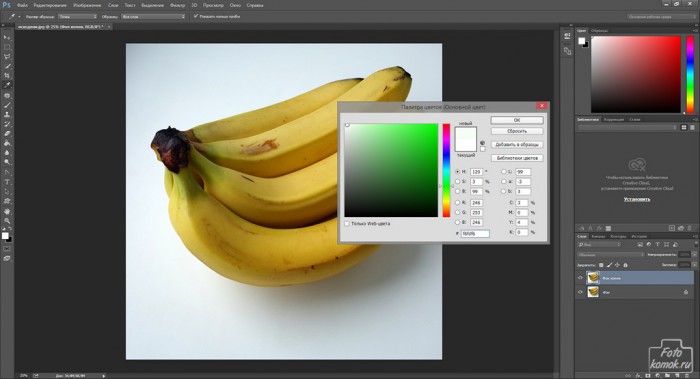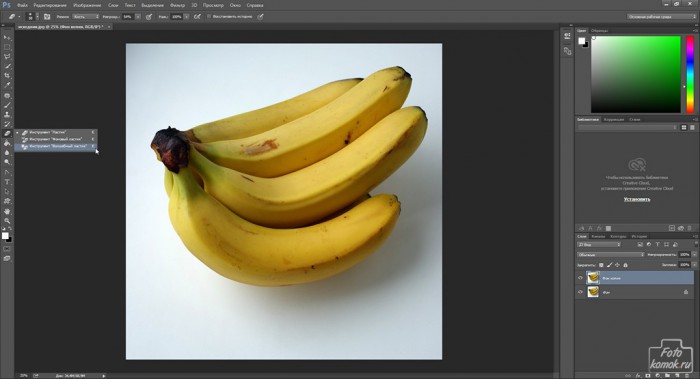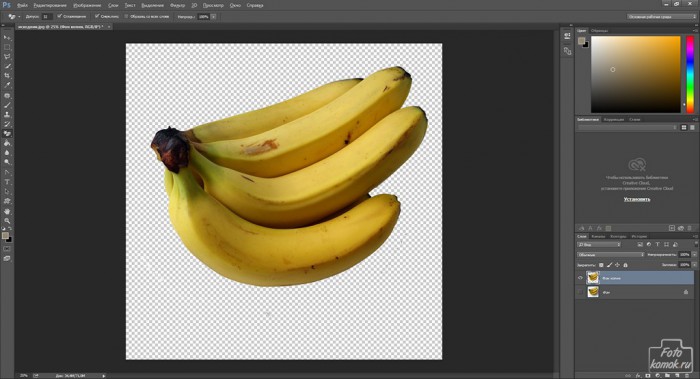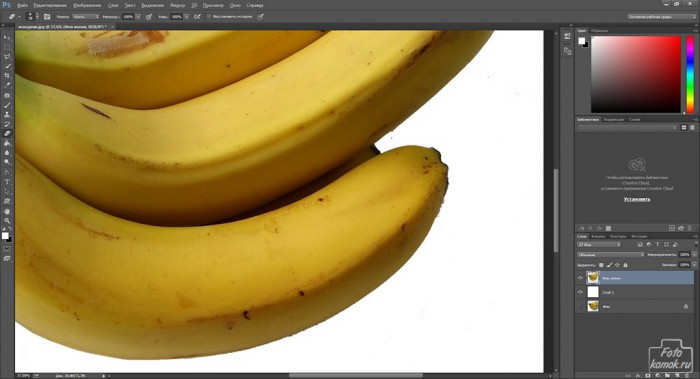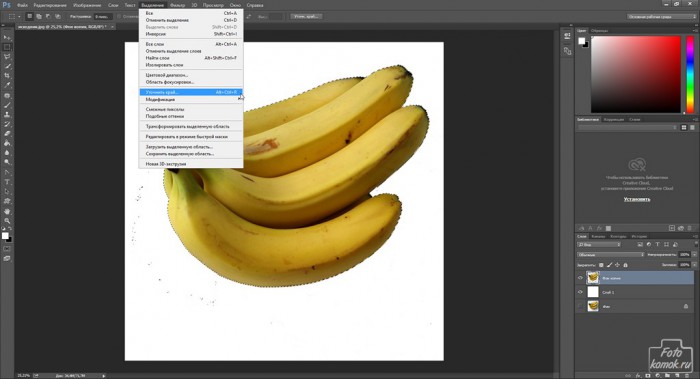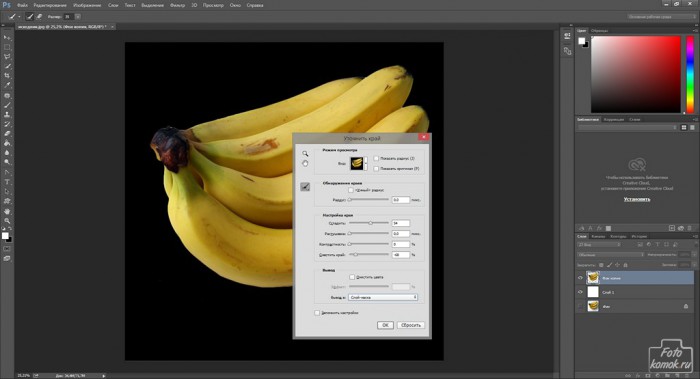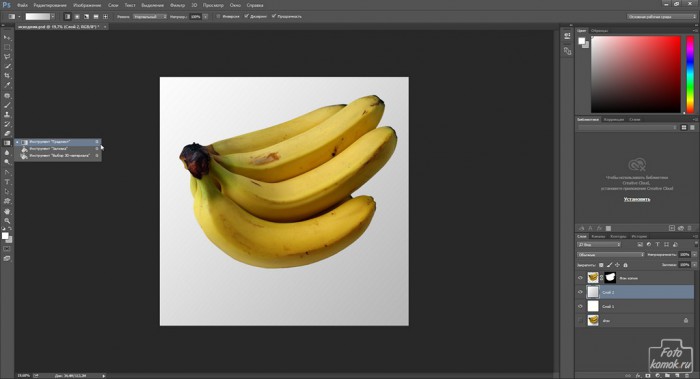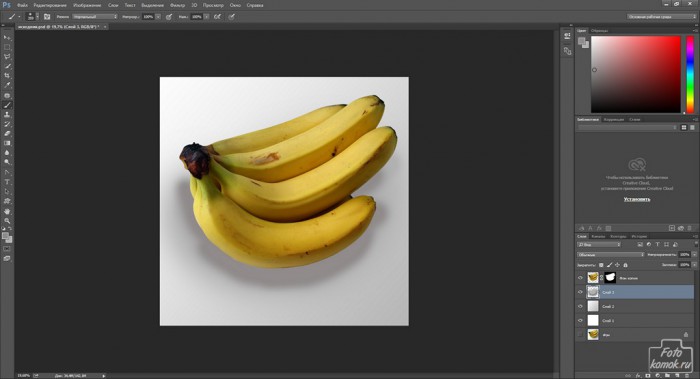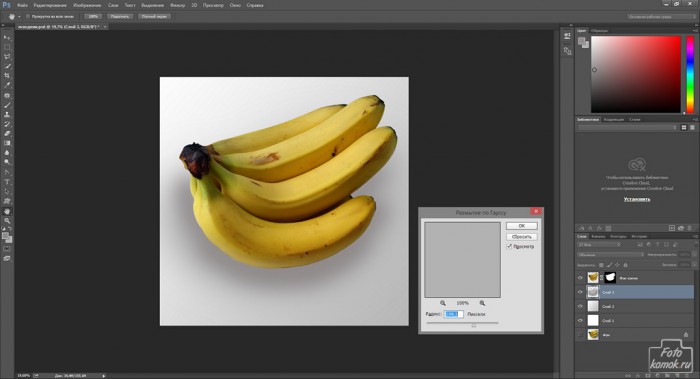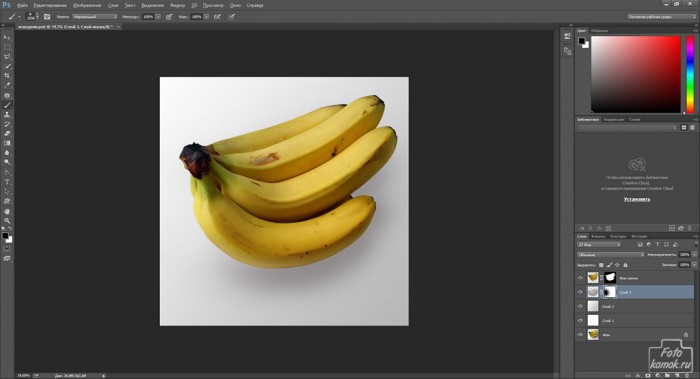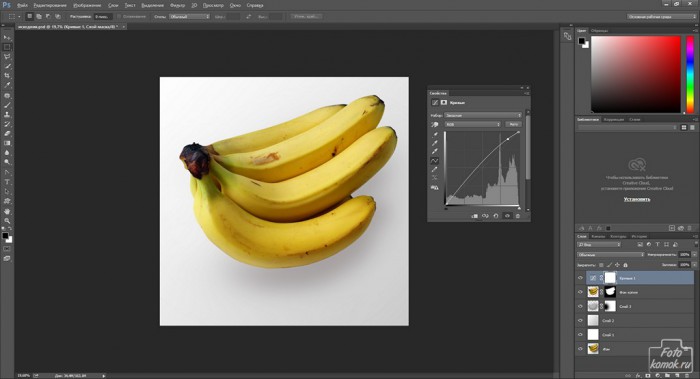Фотография отдельного объекта на однотонном фоне может потребовать доработки фона, в том числе восстановление белого фона, либо иные варианты по обособлению цвета. Для этой цели необходимо стереть фон. В реализации этой задачи применяют инструмент «Волшебный ластик».
Загружаем исходное изображение.

Действие инструмента «Волшебный ластик» реализуется следующим образом: необходимо при помощи палитры цветов определить тот цвет, который нужно стереть. «Волшебный ластик» сотрет исключительно этот цвет, не затрагивая другие цвета.
Быстрый способ смены цвета в палитре: удерживая нажатой клавишу Alt нажать по рабочему полю, где следует захватить цвет.
Далее берем «Волшебный ластик».
Постоянно определяя цвета фона стираем его. Получаем следующий результат.
Создаем новый слой под слоем с фруктами и заливаем его цветом. При ближайшем рассмотрении контуров фруктов можно увидеть остатки прежнего фона.
Для устранения этой недоработки следует выделить фрукты: удерживая нажатой клавишу Ctrl нажимаем по миниатюре слоя с фруктами в окне слоев. Вокруг фруктов появится линия выделения. Такое действие возможно выполнить в том случае, если выделяемый объект отделен от фона. Теперь следует прибегнуть к функции «Уточнить край».
В диалоговом окне функции «Уточнить край» задаем черный фон, чтобы видеть недоработки. Далее следует увеличить параметр «Сгладить» и «Сместить край». Выводим результат со слоем-маской.
Под слоем с фруктами можно применить градиент, чтобы придать немного теней фону.
Также следует усилить тень от фруктов. Создаем новый слой и в нем кистью мягкого типа цвета немного темнее фона делаем широкую обводку нижней части фруктов.
Придаем размытие этому слою: вкладка «Фильтр»- «Размытие» – Размытие по Гауссу».
Ту часть тени, которая приходится на светлую часть изображения следует сделать менее заметной. Добавляем к слою слой-маску и в ней кистью мягкого типа черного цвета большого диаметра скрываем часть тени.
При необходимости откорректировать светлые и темные участки изображения создаем корректирующий слой «Кривые» и настраиваем его.
Получаем изображение с измененным фоном.